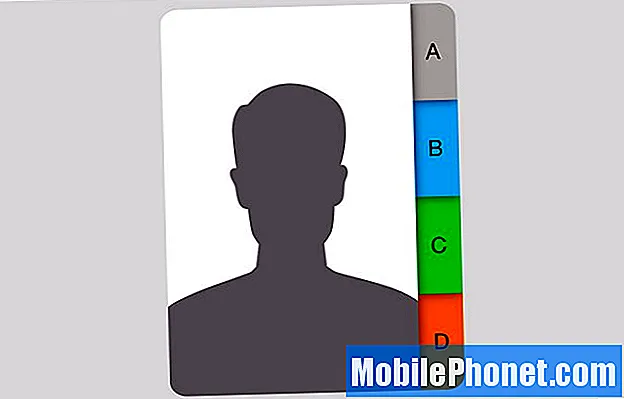
Zawartość
Prawdopodobnie masz mnóstwo kontaktów, a każdy z nich najprawdopodobniej ma wiele numerów telefonów i adresów e-mail (takich jak numer telefonu domowego i numer służbowy). Każdy ma własny system zarządzania tego rodzaju chaosem, ale iOS 7 sprawia, że jest to naprawdę proste i zorganizowane, a dodanie wielu numerów do jednego kontaktu jest naprawdę łatwe.
Ponadto masz również możliwość scalenia zduplikowanych kontaktów, jeśli Twój obecny system obejmuje jeden kontakt na numer telefonu. Oznacza to, że masz Roberta Kowalskiego z jego numerem domowym i innego Roberta Kowalskiego, który jest jego służbowym numerem telefonu. Możesz łatwo połączyć te dwa numery, aby oba numery były wymienione pod jednym kontaktem. Oto jak to wszystko zrobić.

Dodawanie wielu numerów do jednego kontaktu
W iOS 7 (a także w poprzednich wersjach iOS możesz mieć wiele numerów telefonów i adresów e-mail powiązanych z jednym kontaktem. Najpierw zacznij od otwierania Łączność app, aby wyświetlić listę wszystkich swoich kontaktów. Możesz również przejść do tego samego ekranu, otwierając plik Telefon app i dotykając Łączność zakładka na dole.
Jeśli zaczynasz od nowego kontaktu, dotknij + zaloguj się w prawym górnym rogu i wprowadź nazwę kontaktu. Następnie zobaczysz pole z napisem dodaj telefon. Stuknij w to i wprowadź jeden z numerów telefonów kontaktu. Stuknij w Dom po lewej stronie, aby wskazać, jaki to numer (dom, praca, faks, a nawet opcja dla iPhone'a).
Po wpisaniu numeru i nadaniu mu etykiety dotknij Gotowe w prawym górnym rogu. Zobaczysz numer tego kontaktu i będziesz mógł dodać kolejny numer tuż pod tym, gdzie widzisz dodaj telefon jeszcze raz. Powtórz powyższy proces, aby dodać drugą liczbę i tak dalej. Możesz zrobić dokładnie to samo z adresem e-mail tuż poniżej.
Działa to również podczas edycji istniejącego kontaktu. Po prostu dotknij ich nazwy i naciśnij Edytować w prawym górnym rogu. Będziesz wtedy mógł dodać kolejny numer telefonu do listy.
Łączenie wielu numerów w jeden kontakt
Powiedzmy więc, że już wykopałeś sobie dziurę i masz zduplikowane kontakty, ale z różnymi numerami telefonów (ponieważ nie wiedziałeś, że możesz powiązać wiele numerów z jednym kontaktem). Nie wszystko stracone. Po prostu dotknij jednego z tych kontaktów, aby go otworzyć, dotknij Edytować w prawym górnym rogu, a następnie przewiń w dół, aż zobaczysz sekcję zatytułowaną Połączone kontakty.

Stuknij w połącz kontakty… aby rozpocząć łączenie wielu kontaktów w jeden. Otrzymasz wtedy listę kontaktów, z której możesz wybrać zduplikowany kontakt. Stuknij w jeden, a następnie naciśnij Połączyć w lewym górnym rogu. Te dwa kontakty zostaną teraz połączone w jeden kontakt. Stuknij w Gotowe w prawym górnym rogu, aby zakończyć proces.


